■ここから追記■
別途アプリを使う必要はありますが、もう少し手数を減らした方法もあります。
GunosyからPocketへ、メールよりも簡単に登録する方法 | mylifelog
■追記ここまで■
自分のSNSでの活動を元に欲しいWeb情報を集めてきてくれるサービスGunosy。最近iPadでも使えるようになり、ますます便利に使っています。
本記事では「これはじっくり読みたいな」という情報についてGunosyからPocketへ送る楽な方法を紹介します。
情報の取得方法とGunosyのシェア機能
自分の情報収集の手段は時間との相談の結果、TwitterとRSSとGunosyの3種類に絞っています。
Twitterでは日々流れるタイムラインから気になる情報を拾い上げ、RSSではあらかじめ自分の関心事を発信しているブログから情報を得て、GunosyではWeb界隈で話題になった気になる情報を手に入れられます。
じっくり読みたい気になる情報はここからPocketに送られ、さらに残したいものはEvernoteにクリップされます。しかしこれが簡単に出来るのはTwitterとRSSのみ。
GunosyはTwitterとfacebookにシェアはできるけどそれ以外に外部サービスと繋がる直接的な方法がありません。
Pocket(Formerly Read It Later)
Pocketはメール送信で記事を追加できる
GunosyはTwitterとfacebookによるシェアだけではなく、記事のURLをメール送信して共有する機能があり、この機能を使ってPocketに送ることが可能です。
Pocketには専用メールアドレス(add@getpocket.com)があり、そのアドレスにURL付メールを送信することで後で読むリストに記事を追加する機能があります。
この機能を使うには以下の1.を設定し、2.を実施します。
- Pocketにメールアドレスを登録
- 登録したメールアドレスを使って専用メールアドレス(add@getpocket.com)に送信
1.Pocketにメールアドレスを登録
■Webからのやり方
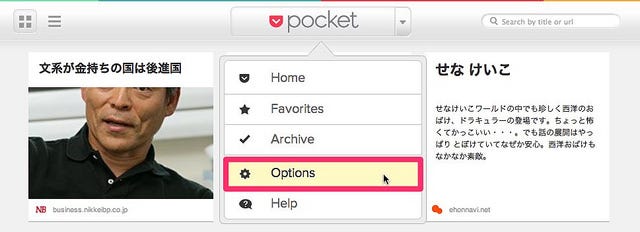
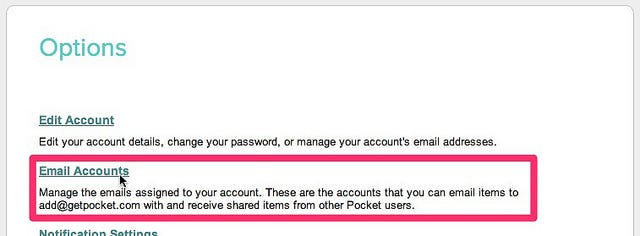
Options > Email Accountsの順でGunosyからメールするときの自分のメールアドレスを追加します。
■iPhone/iPadからのやり方
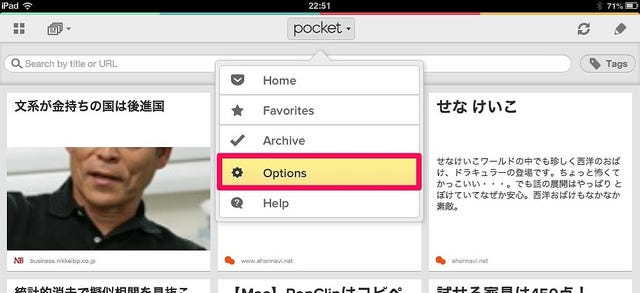
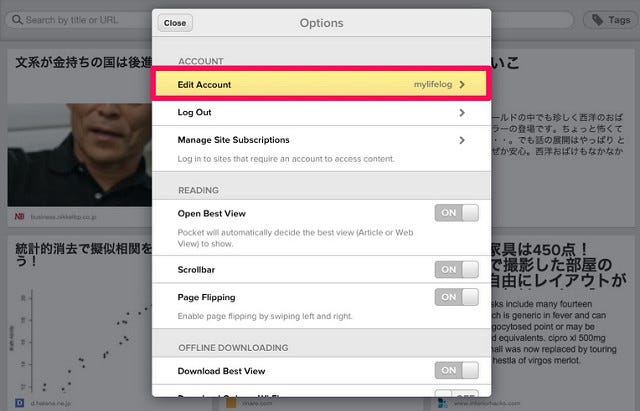
Options > Edit Account > Emailの順でGunosyからメールするときの自分のメールアドレスを入力します。
2.登録したメールアドレスを使って専用メールアドレスに送信
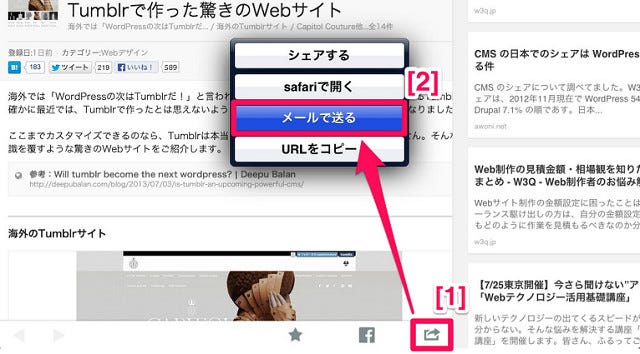
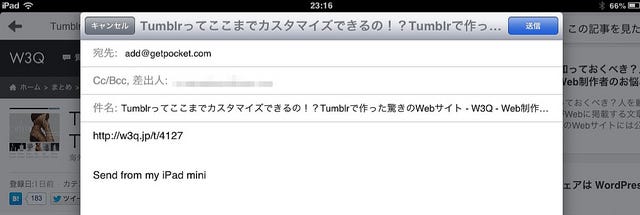
Gunosyのメール送信による共有から専用メールアドレスを宛先にして送れば比較的少ない手数でPocketに追加できます。
iOSデバイスの辞書に専用メールアドレス(add@getpocket.com)登録しておけばさらに簡単です。
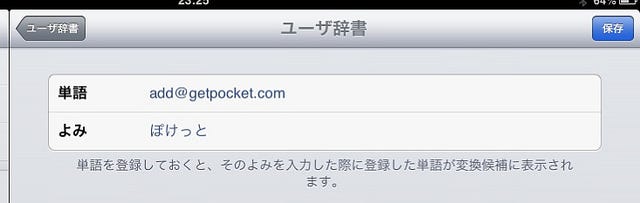
自分の場合、用語「ぽけっと」で専用メールアドレス(add@getpocket.com)を登録してます。
さいごに
簡単な設定だったのに、今までこれを知らずにGunosyからSafariに飛んでブックマークレットでPocketに追加してました。従来方法に比べたらメールによるPocket追加はアプリ切り替えなくていいし超簡単!
ごく稀に送っても登録されない記事もあるみたいで、色々調べてみたけど理由はよく分かっていません。まぁ縁がなかったということでそういうのは基本的にはスルーしちゃってます。
自分の場合、これくらいゆるゆるとした感じで情報収集しています。

カテゴリ: ニュース
価格: 無料
Pocket (Formerly Read It Later)

カテゴリ: ニュース
価格: 無料

カテゴリ: 仕事効率化
価格: 無料